Questa guida rapida mostra come utilizzare un'istanza di prova gratuita di Spanner e un'applicazione di esempio.
Per ulteriori informazioni, consulta Panoramica delle istanze di prova gratuita di Spanner.
Inizia a utilizzare un'istanza di prova gratuita
Un'istanza di prova gratuita di 90 giorni di Spanner è disponibile per chiunque disponga di un Account Google e abbia la fatturazione Cloud abilitata nel proprio progetto. Non ti viene addebitato alcun costo a meno che tu non scelga di eseguire l'upgrade dell'istanza di prova gratuita a un'istanza a pagamento.
Puoi creare un'istanza di prova gratuita utilizzando la console Google Cloud o Google Cloud CLI.
Crea un'istanza di prova gratuita utilizzando la console Google Cloud
I passaggi seguenti spiegano come creare un'istanza di prova gratuita utilizzando la console Google Cloud.
Prima di iniziare
Nella console Google Cloud, vai alla pagina Spanner.
Seleziona o crea un progetto Google Cloud se non l'hai già fatto.
Nella pagina Spanner, fai clic su Inizia una prova gratuita.
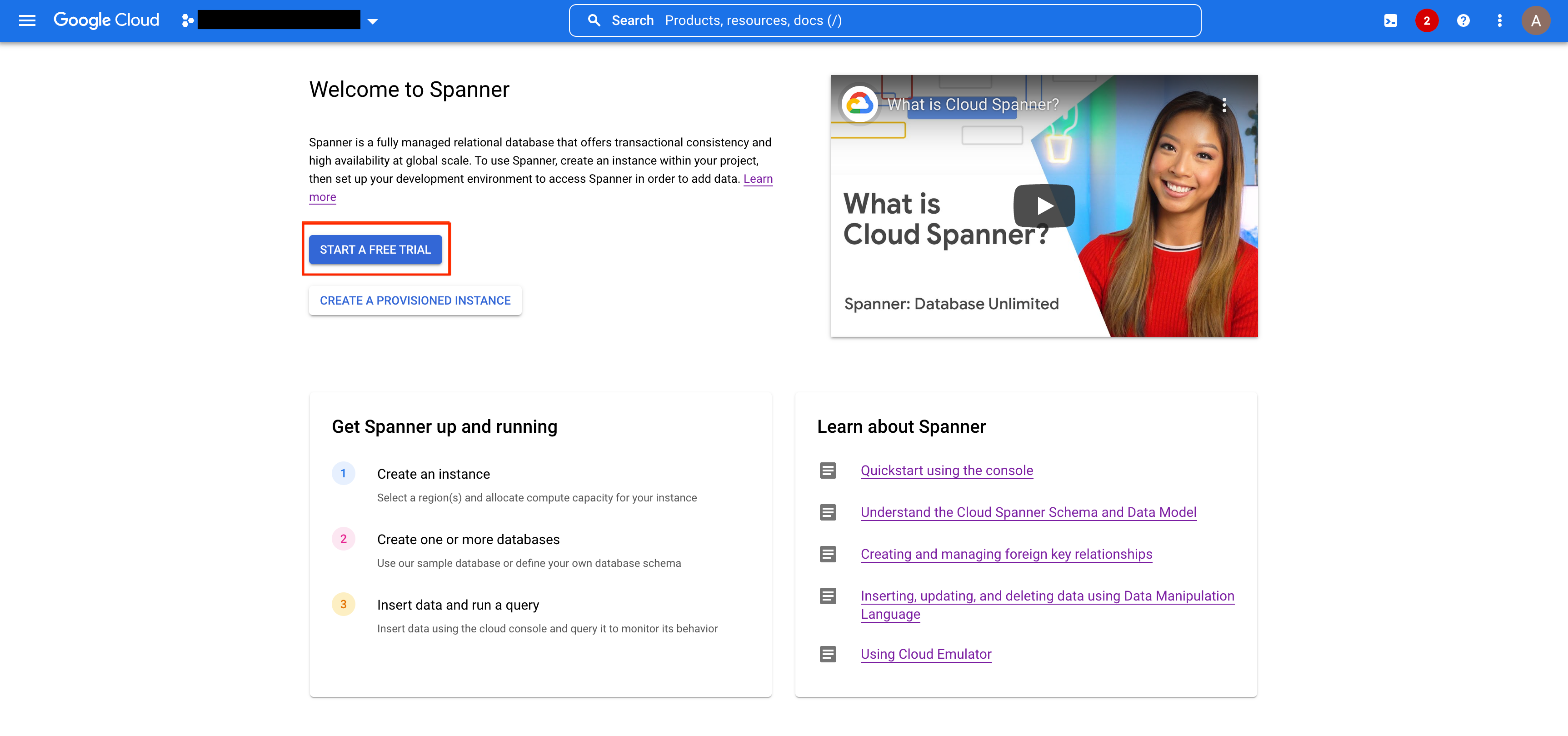
Se la fatturazione Cloud è già abilitata per il tuo progetto, vai a Creare un'istanza di prova gratuita nella sezione successiva.
Se la fatturazione Cloud non è abilitata per il tuo progetto, collega un account di fatturazione Cloud esistente o crea un nuovo account di fatturazione Cloud. Google utilizza questi dati di pagamento per verificare la tua identità. L'istanza di Spanner non viene addebitata a meno che non esegui esplicitamente l'upgrade dell'account di fatturazione Cloud a un account a pagamento e l'upgrade dell'istanza di prova gratuita di Spanner a un'istanza a pagamento.
a. Fai clic su Vai alla fatturazione.
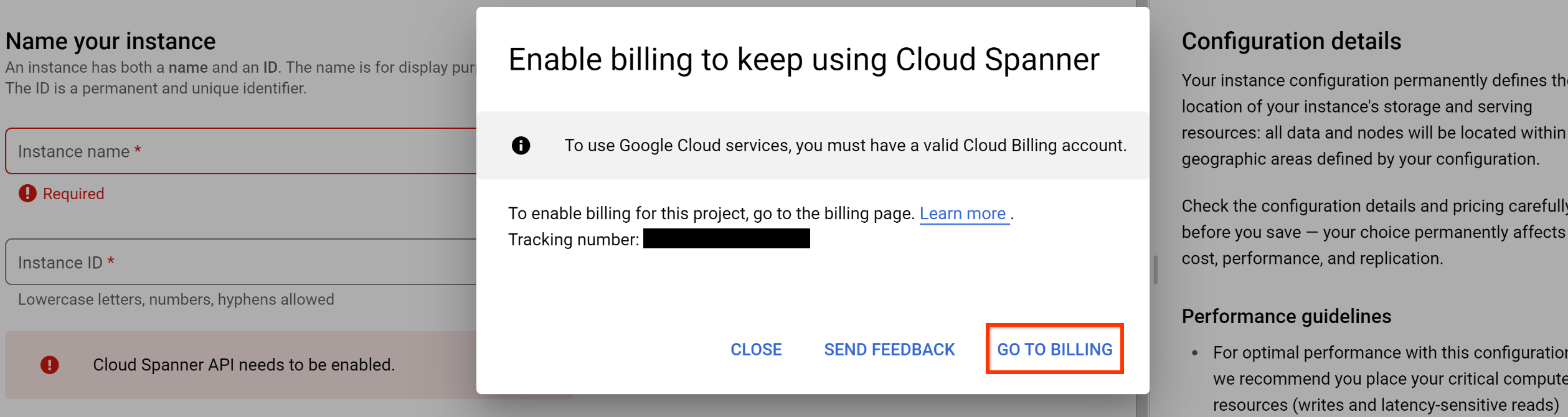
b. Quindi, fai clic su Collega un account di fatturazione.
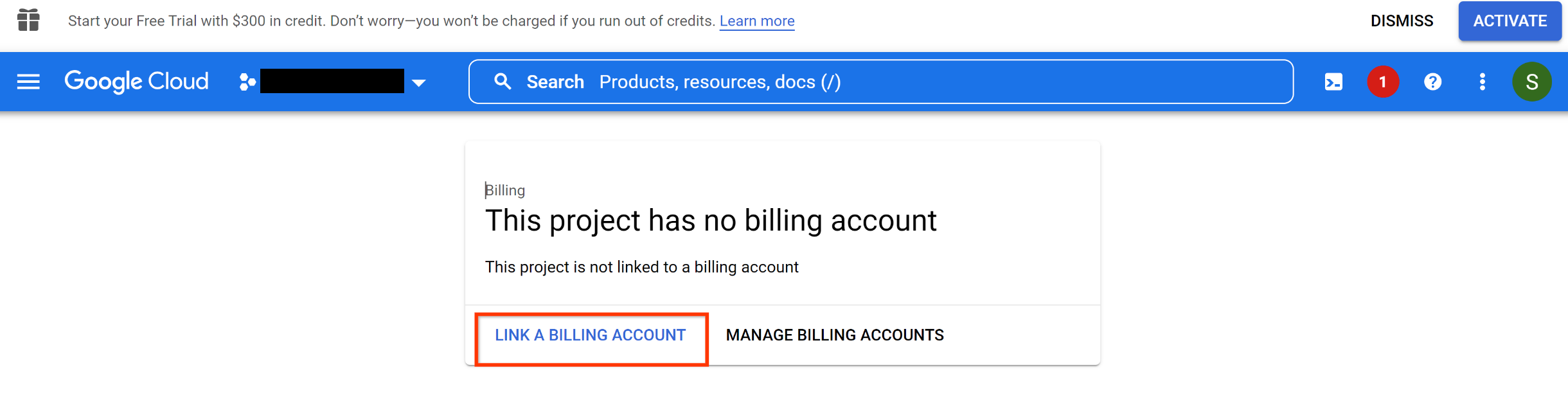
c. Segui i passaggi per creare l'account di fatturazione, quindi collegalo al tuo progetto.
d. Dopo aver abilitato la fatturazione Cloud per il progetto, vai alla pagina Spanner.
. Fai clic su Inizia una prova gratuita e vai a Crea istanza di prova gratuita nella sezione successiva.
(Facoltativo) Se hai già creato un'istanza Spanner nel progetto, viene visualizzata la seguente pagina Istanze Spanner.
Fai clic su Inizia la prova gratuita.

Crea un'istanza di prova gratuita
Nella pagina Crea la tua istanza di prova gratuita, segui questi passaggi:
Nel campo Assegna un nome all'istanza, inserisci un nome per l'istanza, come
Trial instance.L'ID istanza viene compilato automaticamente in base al nome dell'istanza, ad esempio
trial-instance. Cambiala, se necessario.Nella sezione Scegli una configurazione, seleziona una configurazione dal menu a discesa.
La configurazione dell'istanza determina la posizione geografica in cui l'istanza viene archiviata e replicata. Tieni presente che questo elenco di configurazioni è molto più piccolo rispetto all'elenco disponibile per le istanze a pagamento. Per un elenco delle configurazioni a livello di regione disponibili per le istanze di prova gratuite, consulta Configurazioni delle istanze disponibili. Per un elenco completo di tutte le configurazioni di istanze disponibili, consulta Configurazioni a livello di regione, due regioni e più regioni.
Fai clic su Crea istanza di prova gratuita.
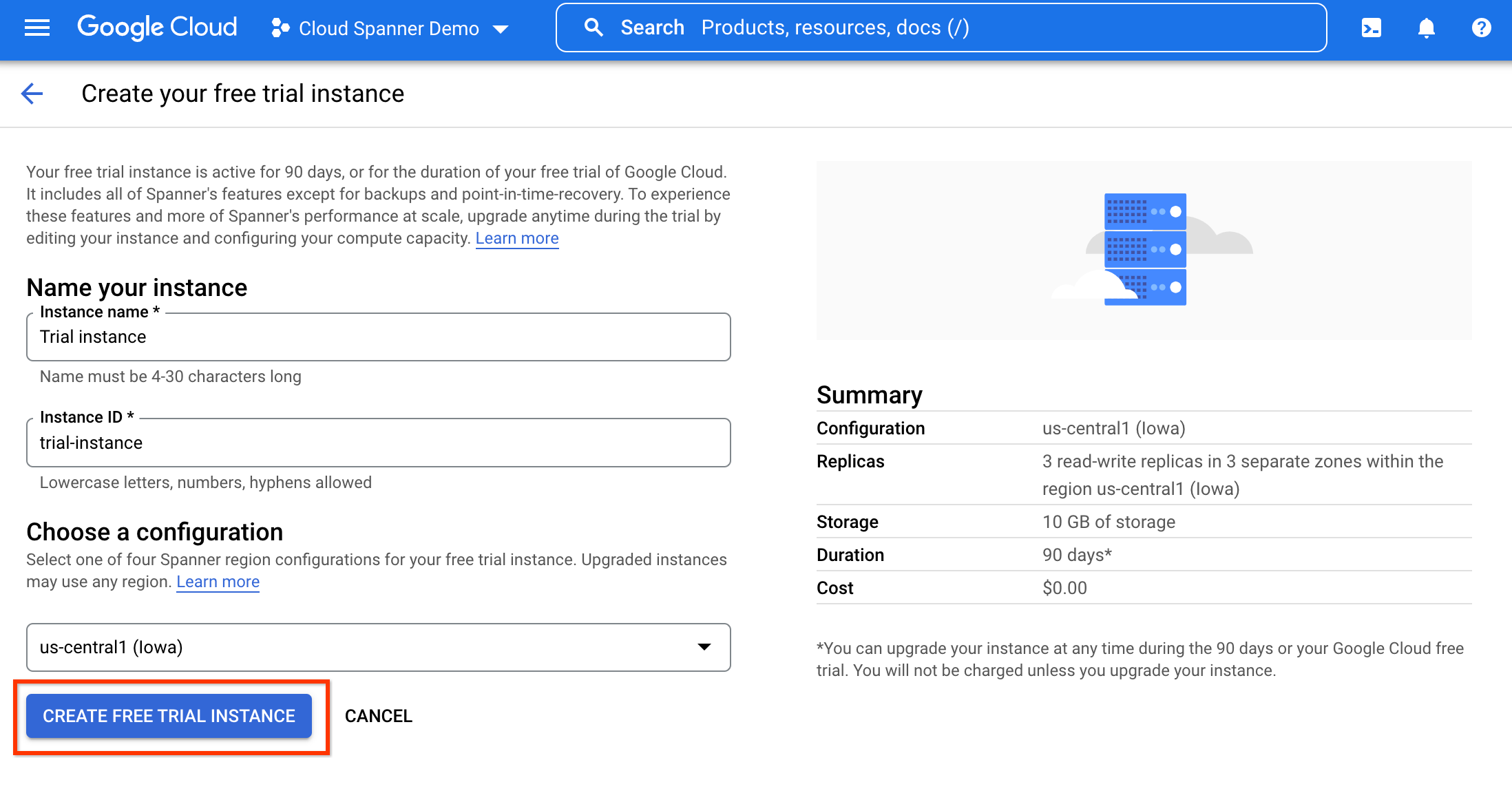
Dopo aver creato l'istanza di prova gratuita, ti viene chiesto di continuare a imparare ed esplorare Spanner avviando un tutorial passo passo che insegna come creare un database utilizzando un'applicazione di esempio. Per ulteriori informazioni, consulta la guida introduttiva a un'applicazione di esempio.
Crea un'istanza di prova gratuita utilizzando gcloud CLI
Prima di iniziare
- Accedi al tuo account Google Cloud. Se non conosci Google Cloud, crea un account per valutare le prestazioni dei nostri prodotti in scenari reali. I nuovi clienti ricevono anche 300 $di crediti gratuiti per l'esecuzione, il test e il deployment dei carichi di lavoro.
- Installa Google Cloud CLI.
-
Per initialize gcloud CLI, esegui questo comando:
gcloud init
-
Create or select a Google Cloud project.
-
Create a Google Cloud project:
gcloud projects create PROJECT_ID
Replace
PROJECT_IDwith a name for the Google Cloud project you are creating. -
Select the Google Cloud project that you created:
gcloud config set project PROJECT_ID
Replace
PROJECT_IDwith your Google Cloud project name.
-
-
Assicurati che la fatturazione sia attivata per il tuo progetto Google Cloud.
-
Crea credenziali di autenticazione locali per il tuo Account Google:
gcloud auth application-default login
- Installa Google Cloud CLI.
-
Per initialize gcloud CLI, esegui questo comando:
gcloud init
-
Create or select a Google Cloud project.
-
Create a Google Cloud project:
gcloud projects create PROJECT_ID
Replace
PROJECT_IDwith a name for the Google Cloud project you are creating. -
Select the Google Cloud project that you created:
gcloud config set project PROJECT_ID
Replace
PROJECT_IDwith your Google Cloud project name.
-
-
Assicurati che la fatturazione sia attivata per il tuo progetto Google Cloud.
-
Crea credenziali di autenticazione locali per il tuo Account Google:
gcloud auth application-default login
Crea un'istanza di prova gratuita
- Crea un'istanza denominata
trial-instancecon il nome visualizzatoTrial Instanceutilizzando la configurazione dell'istanza regionaleregional-us-east5:
gcloud spanner instances create trial-instance --config=regional-us-east5 \
--instance-type=free-instance --description="Trial Instance"
Inizia a utilizzare un'applicazione di esempio
Spanner offre un'applicazione di esempio open source per aiutarti a iniziare a utilizzare l'istanza di prova gratuita di Spanner. Un'applicazione di esempio è costituita da un servizio gRPC di backend supportato da un database Spanner e da un generatore di carichi di lavoro che indirizza il traffico al servizio.
Puoi accedere all'applicazione di esempio utilizzando la console Google Cloud o Google Cloud CLI.
Console
Vai alla pagina Istanze Spanner nella console Google Cloud.
Fai clic sul nome dell'istanza di prova gratuita.
Nella pagina Panoramica istanza, fai clic su Scopri.
Nel riquadro Impara: tutorial, fai clic su Crea un database Cloud SQL di esempio o Crea un database PostgreSQL di esempio, a seconda del dialetto con cui vuoi iniziare.
Dopo aver completato il tutorial, torna al riquadro Impara: tutorial per seguire il secondo tutorial, Esegui query su un database di esempio.
Interfaccia a riga di comando gcloud
Completa i passaggi descritti in gcloud CLI set, che illustra la creazione e l'impostazione di un progetto Google Cloud predefinito, l'abilitazione dell'API Cloud Spanner e la configurazione di OAuth 2.0 per ottenere le credenziali di autenticazione per utilizzare l'API Cloud Spanner.
Assicurati di eseguire
gcloud auth application-default loginper configurare l'ambiente di sviluppo locale con le credenziali di autenticazione.Esegui il comando
gcloud alpha spanner samples runper scaricare l'applicazione di esempio e avviare il servizio gRPC di backend e il generatore di carichi di lavoro per l'applicazione di esempio specificata:gcloud spanner samples run APPNAME --instance-id INSTANCE_IDPer ulteriori informazioni e per un elenco di altri comandi disponibili per l'applicazione di esempio, consulta la documentazione dell'interfaccia a riga di comando gcloud.
Esegui l'upgrade di un'istanza di prova gratuita
I passaggi seguenti spiegano come eseguire l'upgrade dell'istanza di prova gratuita.
Utilizzare la console Google Cloud
Nella console Google Cloud, vai alla pagina Istanze Spanner.
Fai clic sul nome dell'istanza di prova gratuita.
Nella pagina Panoramica istanza, fai clic su Modifica istanza o Modifica per eseguire l'upgrade.
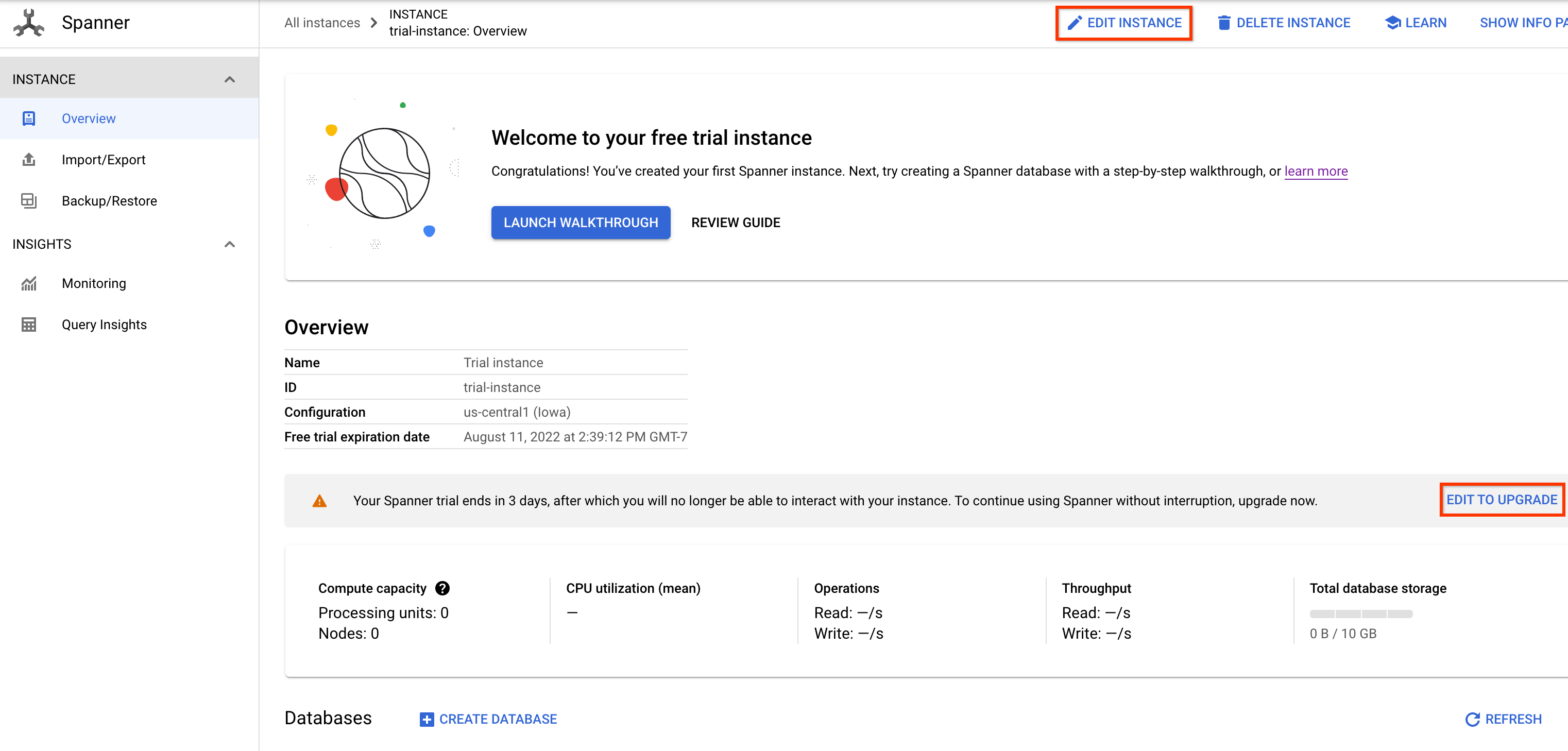
Nel campo Aggiorna nome, inserisci un nome più applicabile per l'istanza a pagamento, se applicabile.
Seleziona l'opzione di upgrade.
La sezione Riepilogo fornisce una descrizione dei costi di elaborazione e archiviazione per l'istanza a pagamento di cui è stato eseguito l'upgrade che hai selezionato.
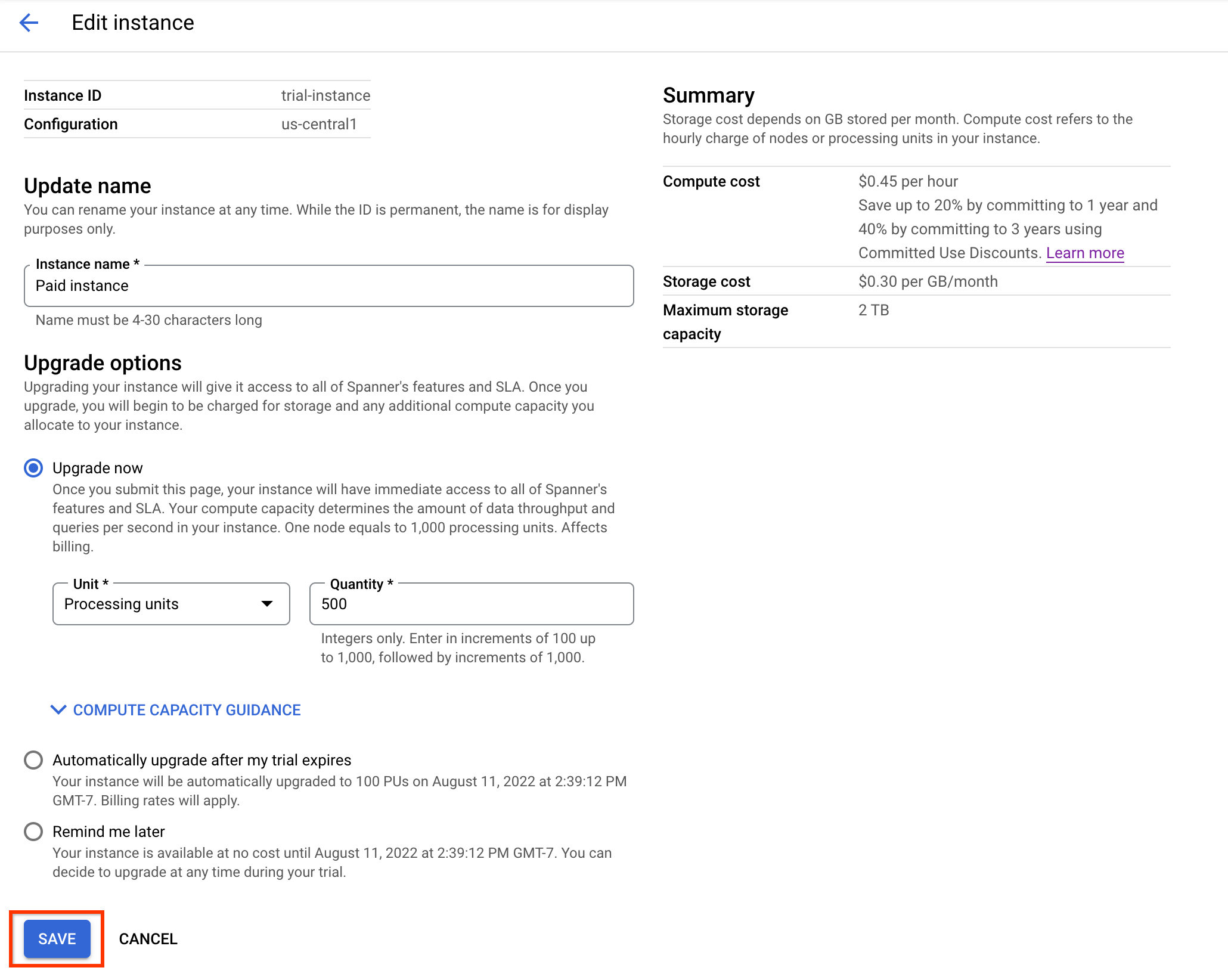
Fai clic su Salva per eseguire l'upgrade dell'istanza di prova gratuita.
Utilizza gcloud CLI
Per eseguire l'upgrade dell'istanza di prova gratuita trial-instance a un'istanza a pagamento con la stessa configurazione dell'istanza, esegui questo comando:
gcloud spanner instances update trial-instance --instance-type=provisioned
Elimina l'istanza
Console
Vai alla pagina Istanze Spanner nella console Google Cloud.
Fai clic sul nome dell'istanza che vuoi eliminare.
Nella pagina Panoramica istanza, fai clic su Elimina istanza.
Segui le istruzioni per confermare che vuoi eliminare l'istanza.
Fai clic su Elimina.
Interfaccia a riga di comando gcloud
Per eliminare la tua istanza di prova gratuita trial-instance, utilizza il seguente
comando:
gcloud spanner instances delete trial-instance
Passaggi successivi
- Scopri di più sulle istanze di prova gratuita di Spanner.
- Scopri di più su istanze e database di Spanner.
- Per maggiori dettagli sui prezzi di Spanner dopo il periodo di prova gratuita, consulta la pagina dei prezzi.

